Интерфейс приложения может показаться сложным, но не бойся. Мы пройдемся по каждому пункту, и ты поймешь логику профессиональных камер.
- Верхняя панель (HUD): Основные параметры съемки.
- Нижняя панель: Управление записью и доступ к настройкам.
- Боковые индикаторы: Инструменты контроля изображения.
Часть 1: Настройка основных параметров на главном экране (HUD)
Это те настройки, которые ты будешь менять чаще всего прямо во время съемки. Они расположены в верхней части экрана (HUD — Heads-Up Display).
1. Lens (Объектив)
- Что это: Выбор одной из камер твоего iPhone. На 15 Pro Max их несколько.
- Варианты: UW (Ultra Wide — 0.5x), W (Wide — 1x), T (Telephoto — 5x).
- Рекомендация: Основной и самый качественный модуль — это W (1x). Используй его в большинстве случаев. UW хорош для общих планов, но может давать искажения по краям. T отлично подходит для портретов и съемки удаленных объектов.
- Что это: Частота кадров, с которой записывается видео.
- Рекомендация:
- 24: «Киношный» стандарт. Дает легкое, естественное смазывание в движении. Используй для постановочных съемок, love story, клипов.
- 25: Европейский стандарт вещания. Визуально почти не отличается от 24.
- 30: Стандарт для ТВ и онлайн-видео. Картинка чуть более плавная.
- 60 / 120 / 240: Высокие частоты кадров для создания эффекта замедления (Slow Motion). Снимай в 60p для замедления в 2 раза, в 120p — в 5 раз.
- Что это: Выдержка. Мы настраиваем ее в градусах (Angle).
- Рекомендация: Железное правило — 180°. Это создает естественное смазывание движения, равное половине длительности одного кадра. Просто поставь 180° и не меняй.
- Что это: Усиление сигнала с матрицы. Чем выше ISO, тем светлее картинка, но и больше цифрового шума.
- Рекомендация: Всегда держи ISO на минимально возможном значении для получения чистой картинки. На iPhone 15 Pro Max есть Dual Native ISO (два базовых значения ISO) при съемке в Apple Log: ISO 80 (для света) и ISO 480 (для темноты). Если снимаешь в сумерках, лучше поднять ISO до 480, чем использовать 320−400, — картинка будет чище.
- Что это: Настройка цветовой температуры в Кельвинах (K), чтобы белый цвет в кадре выглядел действительно белым.
- Рекомендация: Никогда не используй авто (AWB). Нажимай на иконку пресетов (солнце, туча, лампа) или вручную выставляй значение, ориентируясь на цвет кожи или белый объект в кадре. Обязательно нажимай на иконку замка, чтобы заблокировать значение.
- Что это: Дополнительная подстройка баланса белого по оси зеленый/пурпурный.
- Рекомендация: В 95% случаев оставляй на 0. Используй для тонкой коррекции, если в кадре есть источники света со специфическим оттенком (например, некачественные LED-лампы).
Вкладка «Record»
1. Codec (Кодек)Что это: Алгоритм сжатия видео. От него зависит размер и качество файла.
Варианты:
- H.264 / H.265 (HEVC): Сильно сжатые форматы, как в стандартной камере. Маленькие файлы, но мало информации для пост-обработки. При выборе этих кодеков ниже появится настройка Bit Rate, где можно выбрать степень сжатия (Max, High, Medium, Low). Всегда выбирай Max.
- Apple ProRes: Профессиональные кодеки. Файлы ОГРОМНЫЕ, но содержат максимум информации.
- ProRes 422 HQ: Максимальное качество, голливудский стандарт.
- ProRes 422: Отличное качество, файлы чуть меньше.
- ProRes 422 LT: Хорошее качество, оптимально для большинства онлайн-проектов.
- ProRes 422 Proxy: Самый "легкий" из семейства ProRes, используется для чернового монтажа или когда места совсем мало.
Рекомендация для iPhone : Ты купил этот телефон ради ProRes! Используй Apple ProRes 422 HQ или 422. Это даст максимальную гибкость. Для записи в ProRes на внешний SSD, твой телефон должен быть подключен к нему по USB-C.
2. Resolution (Разрешение)
- Что это: Размер кадра в пикселях.
- Варианты:4K (3840x2160): Стандарт для современной дистрибуции.
- HD (1920x1080): Если нужно сэкономить место, но 4K предпочтительнее.
- 720p: Устаревший формат, не используем.
- Open Gate: Запись со всей площади матрицы (~4.8K). Дает "высокий" кадр, который идеально подходит для последующего кадрирования под разные форматы (горизонтальный для YouTube, вертикальный для Reels) без потери качества.
Рекомендация: Выбирай 4K для стандартных проектов. Используй Open Gate, если планируешь делать версии видео для разных соцсетей.
3. Color Space (Цветовое пространство)
- Что это: Диапазон цветов, который может записать камера.
- Варианты:Rec. 709: Стандартное, контрастное изображение.
- Rec. 2020 - HDR / P3 D65 - HDR: Пространства для съемки HDR-контента (High Dynamic Range) для просмотра на современных HDR-дисплеях. Картинка будет очень яркой и насыщенной.
- Apple Log - HDR: "Плоский", блеклый профиль, который сохраняет максимум информации в светах и тенях (динамический диапазон).
Рекомендация: Всегда снимай в Apple Log. Да, на экране картинка будет выглядеть серой и некрасивой, но именно этот профиль раскроет все возможности камеры на этапе цветокоррекции. Это профессиональный подход.
4. Timecode Display (Отображение таймкода)
- Что это: Способ отсчета времени видео. Таймкод критически важен при работе с несколькими камерами для их синхронизации.
- Варианты:Record Run: Таймкод идет только тогда, когда идет запись (00:00:00:00 ... 00:01:23:14).
- Time of Day (TOD): В качестве таймкода записывается реальное астрономическое время.
Рекомендация: Для большинства задач оставляй Record Run. Time of Day полезен, если ты снимаешь событие на несколько камер (включая профессиональные) и хочешь их потом легко синхронизировать по времени.
5. Timelapse Recording (Запись таймлапса)
- Что это: Переключатель для активации режима таймлапс (интервальной съемки).
- Настройка Capture 1 Frame Every: Здесь ты указываешь, с каким интервалом делать один кадр. Например, 1 Frame Every 1 Second — каждую секунду будет делаться один кадр. При воспроизведении в 24 к/с, 24 секунды реального времени превратятся в 1 секунду видео.
Рекомендация: Используй для съемки облаков, закатов, движения людей в городе и т.д.
6. If Media Drops Frame (Если носитель пропускает кадры)
- Что это: Что делать приложению, если скорость записи на носитель (память телефона или внешний SSD) падает и не успевает за потоком видео.
- Варианты:Alert: Приложение покажет предупреждение на экране, но запись продолжится.
- Stop Recording: Запись будет немедленно остановлена.
Рекомендация: Установи Alert. Лучше получить файл с парой "битых" кадров (что бывает крайне редко), чем внезапно прервать важный дубль. Если это предупреждение появляется часто, значит, твой носитель слишком медленный для выбранного кодека.





Вкладка «Camera»
Здесь мы настраиваем поведение самой камеры и интерфейса, чтобы сделать съемку удобнее и безопаснее.
1. Enable Vertical Video (Разрешить вертикальное видео)
- Что это: Позволяет приложению переворачивать интерфейс и снимать вертикальное видео (9:16), когда ты поворачиваешь телефон.
2. Trigger Record Indicator (Индикатор начала записи)
- Что это: Как приложение оповестит тебя о том, что запись началась/остановилась.
- Варианты: Beeper (звуковой сигнал), Flash (вспышка), Beeper and Flash.
3. Use Volume Button to Trigger Record (Использовать кнопки громкости для записи)
- Что это: Позволяет запускать и останавливать запись нажатием на физические кнопки громкости на телефоне.
4. Lock White Balance on Record (Блокировать Баланс Белого при записи)
- Что это: Автоматически блокирует настройки Баланса Белого (WB) в момент начала записи.
5. While Recording Swipe Right to Dim Screen (Во время записи свайп вправо для затемнения экрана)
- Что это: Позволяет свайпом вправо сильно уменьшить яркость экрана во время записи.
6. Shutter Measurement (Измерение затвора)
- Что это: Выбор единиц измерения выдержки.
- Варианты: Speed (Скорость, 1/xx) и Angle (Угол, xxx°).
7. Flicker Free Shutter Based On (Выдержка без мерцания на основе…)
- Что это: Помогает камере автоматически подобрать значения выдержки, которые не будут вызывать мерцания от искусственного освещения (ламп, мониторов).
- Настройка: В Европе и большинстве стран СНГ частота тока в сети 50Hz, в США и Японии — 60Hz.
8. Lens Correction (Коррекция объектива)
- Что это: Программное исправление геометрических искажений (дисторсии), которые есть у объективов, особенно у широкоугольных.
9. Anamorphic De-Squeeze (Анаморфотное растяжение)
- Что это: Эта функция нужна, только если ты используешь специальные анаморфотные объективы-насадки, которые сжимают изображение по горизонтали. Она «растягивает» картинку на экране для корректного отображения.
10. Flip Image for SLR Lens (Перевернуть изображение для SLR объектива)
- Что это: Нужно, если ты используешь внешние объективы через специальный адаптер, который переворачивает изображение.
11. Lock Current Orientation (Заблокировать текущую ориентацию)
- Что это: Блокирует интерфейс в текущей ориентации (горизонтальной или вертикальной), чтобы он случайно не перевернулся, если ты сильно наклонишь телефон.
12. Mirror Front-Facing Camera (Отзеркалить фронтальную камеру)
- Что это: Отзеркаливает изображение с селфи-камеры, чтобы оно выглядело так, как ты видишь себя в зеркале (например, текст будет читаемым).
13. Reference Source (Источник референса)
- Что это: Позволяет подключить внешнее устройство (например, профессиональный пульт) для синхронизации таймкода.




Вкладка «Audio»
Здесь мы настраиваем все, что связано со записью звука. Профессиональный звук — это 50% успеха вашего видео.
1. Audio Source (Источник звука)
- Что это: Выбор микрофона, на который будет записываться звук.
- Варианты: Внутренние микрофоны iPhone, подключенные по Lightning/USB-C внешние микрофоны, Bluetooth-устройства (например, AirPods).
2. iPhone Microphone (Микрофон iPhone)
- Что это: Позволяет выбрать, какой из встроенных микрофонов телефона будет использоваться.
- Варианты: Auto (автоматический выбор), Back (задний), Front (передний), Bottom (нижний).
3. Audio Format (Формат аудио)
- Что это: Кодек и разрядность звуковой дорожки. Это определяет качество и гибкость звука на монтаже.
- Варианты:AAC: Сжатый формат (как MP3). Экономит место, но теряет в качестве.
- Linear (PCM): Несжатый формат (аналог WAV). Отличное качество, стандарт для видео.
- IEEE Float: Несжатый формат с 32-битной разрядностью и плавающей точкой.
4. Record Audio as (Записывать аудио как)
- Что это: Указывает, сколько аудиоканалов будет в итоговом видеофайле.
5. Sample Rate (Частота дискретизации)
- Что это: Как часто камера «измеряет» звуковую волну. Чем выше значение, тем точнее запись.
6. Audio Metering (Измерение звука)
- Что это: Стандарт, по которому отображается индикатор уровня громкости на экране.
7. Audio Monitor (Аудиомониторинг)
- Что это: Позволяет слышать звук, который записывается, в режиме реального времени через наушники.
8. Audio Output (Вывод звука)
- Что это: Куда будет выводиться звук для мониторинга.
- Варианты: Динамик (Speaker) или Наушники (Headphones), если они подключены.








Вкладка «Monitor»
Здесь мы настраиваем то, как мы видим изображение на экране во время съемки, и какие инструменты контроля будут нам помогать. Правильная настройка этого раздела превращает экран телефона в настоящий профессиональный монитор.
1. Display LUT (LUT для мониторинга)
- Что это: LUT (Look-Up Table) — это «фильтр» или «пресет», который накладывается на изображение только на экране телефона и не влияет на саму запись.
- Зачем это нужно: Так как мы снимаем в плоском профиле Apple Log, картинка на экране серая и неконтрастная. Включив LUT, мы видим примерно, как видео будет выглядеть после базовой коррекции.
2. Zebras (Зебра)
- Что это: Инструмент контроля пересветов. Он показывает штриховку («зебру») на тех участках изображения, которые достигли определенного уровня яркости.
3. Focus Assist (Помощник фокуса)
- Что это: Подсвечивает цветными линиями (Colored Lines) те части кадра, которые находятся в резкости. Незаменимый инструмент при ручной фокусировке.
- Focus Assist Color (Цвет помощника фокуса): Выбери яркий, контрастный цвет, который хорошо видно на любом фоне. Red (Красный) — отличный выбор по умолчанию.
- Что это: Линии на экране, помогающие строить композицию. Guides — для соотношения сторон, Grids — для правила третей.
- Guides Color (Цвет направляющих): White (Белый) — хороший универсальный вариант.
5. HDMI Out (Вывод по HDMI)
- Что это: Определяет, что будет отображаться на внешнем мониторе, подключенном через адаптер USB-C to HDMI.
- Варианты: Mirror Display (зеркальное отображение экрана с интерфейсом) и Clean Feed (чистый видеосигнал без интерфейса).
6. Настройки отображения статусов на экране: Это переключатели, которые включают или выключают различные индикаторы на главном экране.
- Рекомендация: Включи (On) все следующие опции:
- Display Audio Meters: Чтобы всегда видеть уровень записи звука.
- Display Histogram: Чтобы контролировать распределение яркости в кадре.
- Display Storage Status: Критически важно, чтобы видеть, сколько места для записи осталось.
- Display Battery Indicator: Чтобы следить за зарядом телефона.
- Следующие опции включай по необходимости: Display Stream Status: Включи, только если ведешь прямую трансляцию.
- Display Upload Status: Включи, только если используешь функцию загрузки в Blackmagic Cloud прямо со съемки. В остальных случаях лучше выключить (Off), чтобы не загромождать экран.






Вкладка «Live Stream»
Этот раздел предназначен для организации прямых трансляций (стримов) напрямую из приложения.
- Что это: Позволяет вести стрим на такие платформы, как YouTube, Twitch, Facebook и другие, используя профессиональные настройки камеры.
Вкладка «Media»
Здесь настраивается всё, что связано с управлением отснятыми файлами: куда их сохранять, как называть и как работать с облаком. Это очень важный раздел.
1. Настройки Blackmagic Cloud (Record Proxy, Upload Clips, Live Sync, Auto Upload)
- Что это: Весь этот блок настроек предназначен для работы с фирменным облачным сервисом Blackmagic Cloud. Он позволяет автоматически загружать отснятый материал в облако, чтобы, например, монтажер на другом конце света мог начать работать с файлами сразу после съемки.
2. Enable Upload Only Over Wi-Fi (Разрешить загрузку только по Wi-Fi)
- Что это: Если ты все же используешь облачные функции, эта настройка запрещает приложению загружать тяжелые видеофайлы через мобильный интернет.
3. Save Clips to (Сохранять клипы в…)
- Что это: Самый важный пункт в этом разделе! Он определяет, куда будут сохраняться твои видеофайлы.
- Варианты:In-App Only: Видео хранятся только внутри самого приложения Blackmagic. Чтобы их достать, нужно будет подключать телефон к компьютеру и заходить в папку приложения через Finder/iTunes.
- Photos: Видео сохраняются в стандартную галерею «Фото» твоего iPhone.
- Files: Видео сохраняются в приложение «Файлы» на твоем iPhone, в указанную тобой папку (например, на внешний SSD).
4. Save Location Data to Clip (Сохранять данные о геолокации)
- Что это: В метаданные каждого видеофайла будет записываться GPS-координата места съемки.
- Рекомендация: Включи (On). Это почти не тратит ресурсы, но в будущем может быть очень полезно, чтобы вспомнить, где именно был снят тот или иной кадр, особенно в путешествиях.
- Что это: Как приложение будет называть твои видеофайлы.
Вкладка «Function Buttons» (Функциональные кнопки)
Что это: Позволяет назначить быстрые действия на три виртуальные кнопки (F1, F2, F3), которые появляются на главном экране. Это дает мгновенный доступ к часто используемым функциям без необходимости заходить в меню.
Как использовать:
Сначала активируй переключатель Function Buttons (On). Затем нажми на F1, F2 или F3 и выбери из списка действие, которое хочешь назначить.
Рекомендация: Это очень удобно для профессионалов. Например, можно назначить:
- F1: Toggle LUTs (Включить/выключить LUT)
- F2: Toggle Zebras (Включить/выключить Зебру)
- F3: Toggle Focus Peaking (Включить/выключить Помощник фокуса) Для начала можешь оставить их выключенными (Off), чтобы не перегружать интерфейс.
Вкладка "LUTs"
Здесь собраны все настройки, связанные с LUT (Look-Up Tables).
1. LUTs Manager (Менеджер LUTов)
- Что это: Позволяет загружать в приложение свои собственные .cube файлы LUT. Это могут быть технические LUTы для конвертации или креативные LUTы для создания определенного настроения (например, имитация пленки).
2. Record LUT to Clip (Записать LUT в клип)
- Что это: Критически важная настройка! Если ее включить, то LUT, который ты видишь на экране, будет "впечатан" прямо в видеофайл.
Вкладка «Accessories» (Аксессуары)
Что это: Настройки для подключения внешних профессиональных устройств.
Варианты:
- Use Bluetooth: Включает Bluetooth для связи с аксессуарами.
- Nucleus Wireless Lens Control: Настройка для подключения систем беспроводного фоллоу-фокуса (устройства, позволяющие ассистенту удаленно крутить фокус на объективе).
Вкладка "Remote Camera Control" (Удаленное управление камерой)
- Что это: Позволяет использовать другое устройство (например, второй iPhone или iPad) как пульт дистанционного управления для камеры. Это очень мощный инструмент для съемки, когда оператор находится на расстоянии от камеры.
Вкладка «Blackmagic Cloud»
- Что это: Еще один вход в облачный сервис Blackmagic, который мы уже обсуждали в разделе «Media».
Вкладка «Reset» (Сброс)
- Что это: Позволяет сбросить все настройки приложения Blackmagic Camera к заводским значениям по умолчанию.
Вкладка «About» (О приложении)
- Что это: Здесь указана версия приложения (App Version) и ссылка на официальный сайт Blackmagic.
Терминалогия
Термин | Определение |
Apple Log - HDR | "Плоский", блеклый цветовой профиль, который сохраняет максимум информации в светах и тенях (динамический диапазон) для максимальной гибкости на этапе цветокоррекции. |
Apple ProRes | Семейство профессиональных видеокодеков (422 HQ, 422, 422 LT, 422 Proxy), которые создают большие по размеру файлы, но содержат максимум информации о изображении, что является стандартом в индустрии. |
Display LUT (LUT для мониторинга) | (Look-Up Table) "Фильтр" или "пресет", который накладывается на изображение только на экране телефона для предварительного просмотра. Он не влияет на сам записываемый файл и помогает оценить, как "плоское" Log-изображение будет выглядеть после базовой цветокоррекции. |
Focus Assist (Помощник фокуса) | Инструмент, который подсвечивает цветными линиями те части кадра, которые находятся в резкости. Незаменим при ручной фокусировке. |
Frame Guides (Направляющие кадра) | Линии на экране, которые помогают выстраивать композицию кадра под определенное соотношение сторон (например, 2.39:1 для кино). |
HUD (Верхняя панель) | (Heads-Up Display) Верхняя информационная панель на главном экране приложения, где отображаются и настраиваются основные параметры съемки: объектив, кодек, разрешение, частота кадров и т.д. |
IEEE Float | Несжатый 32-битный аудиоформат с плавающей точкой, обеспечивающий огромный динамический диапазон. Звук, записанный в этом формате, практически невозможно "перегрузить" (допустить клиппинг). |
Open Gate | Режим съемки, при котором используется вся площадь матрицы камеры. Это создает кадр с нестандартными пропорциями, который идеально подходит для последующего кадрирования под разные форматы без потери качества. |
Rec. 709 | Стандартное цветовое пространство, которое создает контрастное и насыщенное изображение "из коробки", похожее на то, что выдает стандартная камера телефона. |
Shutter Angle (Угол затвора) | Профессиональный способ измерения выдержки в градусах. Стандартное значение в 180° обеспечивает естественное размытие в движении и автоматически подстраивает выдержку при смене частоты кадров. |
Time of Day (TOD) | Режим таймкода, при котором в качестве временной метки видео записывается реальное астрономическое время. Используется для легкой синхронизации нескольких камер, снимающих одно событие. |
Zebras (Зебра) | Инструмент контроля экспозиции, который показывает диагональную штриховку на тех участках изображения, которые достигли заданного уровня яркости, сигнализируя о пересвете. |
Динамический диапазон | Диапазон между самыми темными (тенями) и самыми светлыми (светами) участками изображения, который способна зафиксировать камера без потери деталей. |
Клиппинг | Искажение звукового сигнала, возникающее, когда его уровень превышает максимально допустимый порог. В результате звук становится "хриплым" и неприятным. |
Кодек | Алгоритм сжатия и кодирования видеоданных. Определяет баланс между качеством изображения и размером файла (например, H.265 сжимает сильно, а ProRes — слабо). |
Разрешение | Размер кадра в пикселях (например, 4K — 3840x2160 пикселей). Определяет детализацию изображения. |
Таймкод | Система точного отсчета времени в видео (часы:минуты:секунды:кадры). Критически важен для синхронизации видео и аудио с нескольких источников. |
Частота дискретизации | (Sample Rate) Параметр, определяющий, как часто измеряется звуковая волна при оцифровке. Стандарт для видео — 48.0 kHz. |
Простыми словами, это технология, при которой сам сенсор (матрица) внутри камеры физически двигается, чтобы компенсировать вашу тряску и вибрации.
Главное преимущество IBIS: она работает с абсолютно любым объективом, который вы установите на камеру, даже со старыми мануальными объективами без собственной стабилизации.
Это делает всю вашу систему более универсальной.